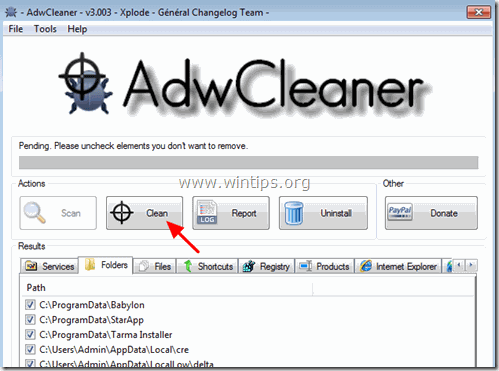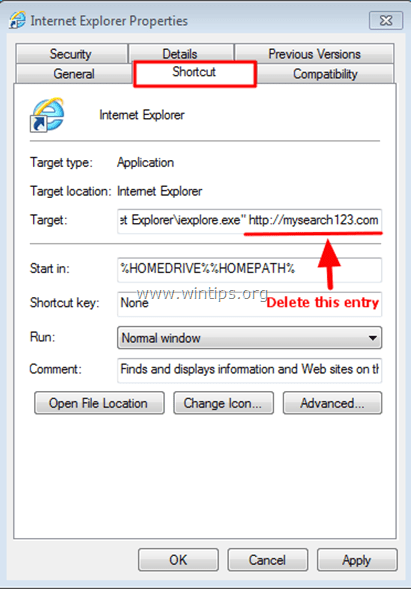Obsah
MySearch123.com je únosce prohlížeče, který změní výchozí domovskou stránku a nastavení vyhledávání na " http://mysearch123.com/" v oblíbených webových prohlížečích, jako je Internet Explorer, Google Chrome nebo Mozilla Firefox, bez souhlasu uživatele. Ve skutečnosti, MySearch123.com únosce upravuje nastavení prohlížeče, aby mohl provádět přesměrování na reklamy a vydělávat peníze od jejich vydavatelů.

MySearch123.com Únosce prohlížeče je navržen tak, aby upravil nastavení prohlížeče a může do webového prohlížeče nainstalovat další pluginy (panely nástrojů, rozšíření nebo doplňky) s cílem propagovat další odkazy nebo produkty. Únosci prohlížeče, jako je tento, mohou přesměrovat počítač uživatele na škodlivé webové stránky nebo mohou nainstalovat škodlivé programy s cílem ohrozit počítač uživatele bezpečnostními riziky.
Technicky vzato " MySearch123.com " není virus a je kategorizován jako malware ("potenciálně nežádoucí program (PUP)", který může obsahovat a instalovat do počítače škodlivé programy, jako je adware, panely nástrojů nebo viry. Pokud je počítač infikován MySearch123 únosce, pak se na obrazovce počítače oběti nebo v internetovém prohlížeči zobrazuje více vyskakovacích reklam, bannerů a sponzorovaných odkazů a v některých případech může dojít ke zpomalení rychlosti počítače kvůli škodlivým programům běžícím na pozadí.
MySearch123.com únosce byl pravděpodobně nainstalován bez vědomí uživatele, protože je běžně součástí jiného freewarového softwaru, který je stahován a instalován ze známých internetových stránek, jako je " download.com (CNET)" , "Softonic.com" , atd. Z tohoto důvodu musíte vždy věnovat pozornost možnostem instalace jakéhokoli programu, který instalujete do svého počítače, protože většina instalátorů softwaru obsahuje další software, který jste nikdy nechtěli instalovat. Zjednodušeně řečeno, NEINSTALUJTE ŽÁDNÝ NEPOTŘEBNÝ SOFTWARE, který je dodáván s instalátorem programu, který chcete nainstalovat. Konkrétněji řečeno, když instalujete programv počítači:
- NESTISKNĚTE tlačítko " Další " tlačítko příliš rychle na instalačních obrazovkách. PŘEČTĚTE SI A PŘIJMĚTE POCTIVĚ podmínky a dohody. VŽDY VYBRĚTE: " Vlastní " instalaci. ODMÍTNOUT instalaci jakéhokoli nabízeného dalšího softwaru, který nechcete instalovat. ZAškrtnout všechny možnosti, které říkají, že bude změněna vaše domovská stránka a nastavení vyhledávání.
Jak odstranit Nastavení vyhledávání MySearch123.com z počítače:
Krok 1. Zastavení a odstranění MySearch123 procesů pomocí nástroje RogueKiller.
RogueKiller je antimalwarový program, který je schopen detekovat, zastavit a odstranit obecný malware a některé pokročilé hrozby, jako jsou rootkity, rogue, červi atd.
1. Stáhnout a uložit "RogueKiller" na počítači'* (např. na ploše).
Upozornění*: Stáhnout verze x86 nebo X64 podle verze vašeho operačního systému. Chcete-li zjistit verzi svého operačního systému, " Klikněte pravým tlačítkem myši " na ikoně počítače, vyberte možnost " Vlastnosti " a podívejte se na " Typ systému "
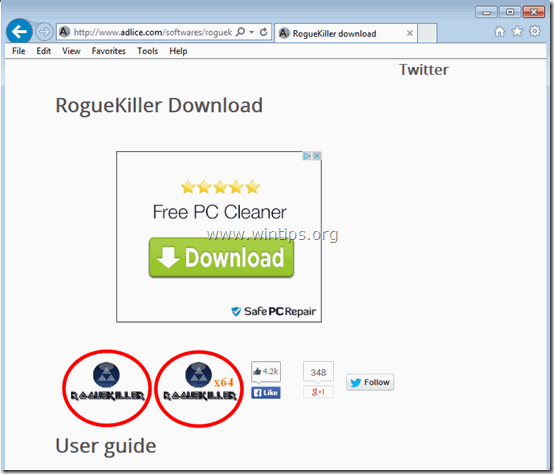
2. Dvojklik spustit RogueKiller.
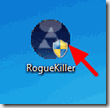
3. Vyčkejte, dokud nebude dokončeno předběžné skenování, a poté přečtěte a " Přijmout " licenční podmínky.
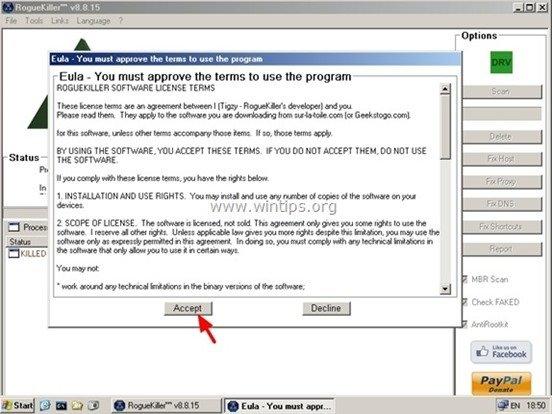
4. Stiskněte tlačítko " Skenování " a prohledat počítač na přítomnost škodlivých hrozeb a škodlivých položek při spouštění.
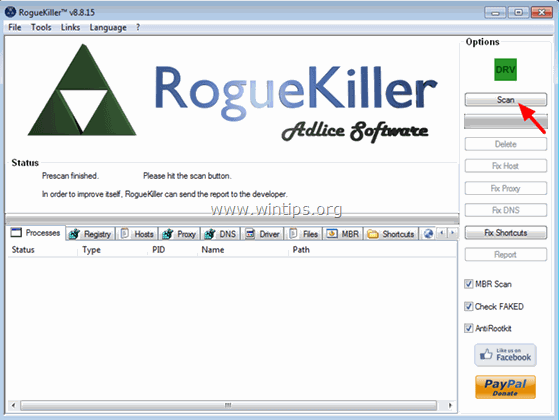
5. Po dokončení úplného skenování klikněte na tlačítko " Registr ", vyberte všechny nalezené škodlivé položky a poté stiskněte tlačítko " Odstranit "tlačítko pro jejich odstranění.
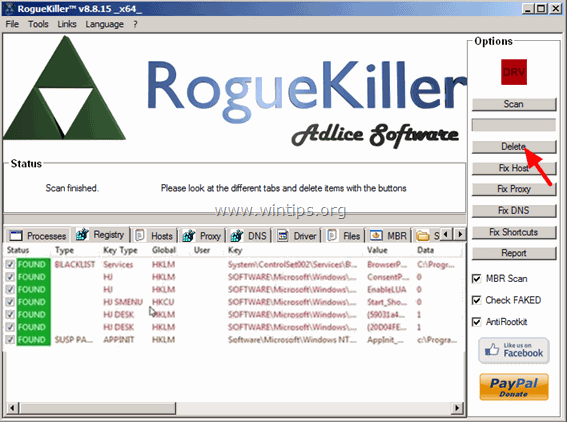
6. Zavřít “ RogueKiller " a pokračujte na další krok.
Krok 2. Odinstalování MySearch123 škodlivého softwaru z Ovládacích panelů.
1. Chcete-li to provést, přejděte na:
- Windows 7 a Vista: Start > Ovládací panely . Windows XP: Start > Nastavení > Ovládací panel
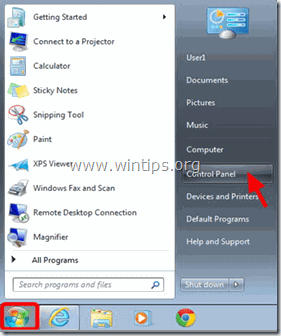
- Windows 8 a 8.1:
- Tisk " Windows ”
 + " R " pro načtení Spustit Dialogové okno. Zadejte " ovládací panel" a stiskněte Vstupte na .
+ " R " pro načtení Spustit Dialogové okno. Zadejte " ovládací panel" a stiskněte Vstupte na .
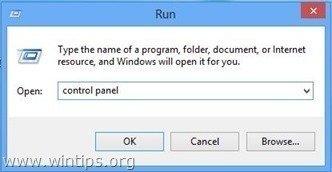
2. Otevřete ji dvojitým kliknutím:
- Přidat nebo odebrat programy pokud máte systém Windows XP Programy a funkce (nebo " Odinstalování programu "), pokud máte systém Windows 8, 7 nebo Vista.

3. Když se na obrazovce zobrazí seznam programů:
3a. Seřaďte zobrazené programy podle data instalace (Installed On) a poté vyhledejte a Odebrat (odinstalovat) jakýkoli neznámý program, který byl nedávno nainstalován do systému.
3b. Odstraňte také tyto škodlivé aplikace: *
- MySearch123 MySearch123 Nová karta Přejít na Mysearch123 GoSave MuiTub
* Upozornění: Pokud se vám stále zobrazuje " Nemáte dostatečný přístup k odinstalaci" e rror, během odinstalace postupujte podle tohoto průvodce a odinstalujte všechny škodlivé programy a poté pokračujte dalšími kroky.
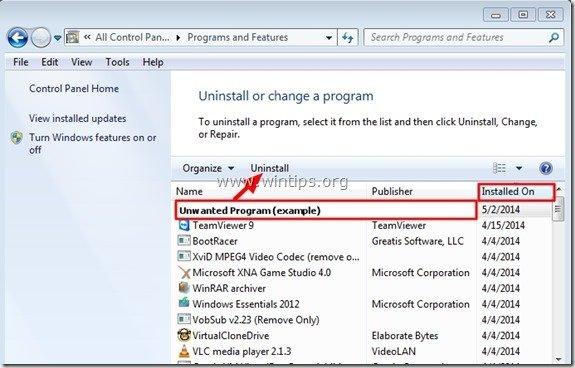
Krok 3: Odstranění MySearch123 .com pomocí programu AdwCleaner.
1. Stáhněte si a uložte nástroj "AdwCleaner" na plochu.
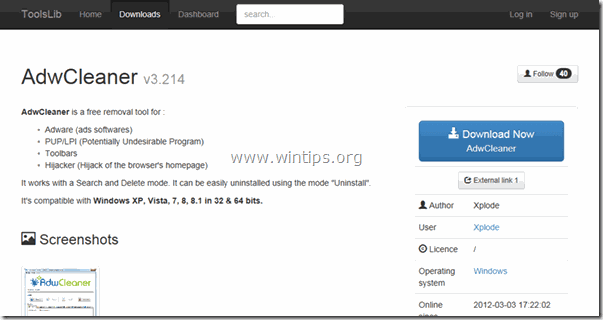
2. Zavřete všechny otevřené programy a Dvojité kliknutí otevřít "AdwCleaner" z pracovní plochy.
3. Po přijetí " Licenční smlouva ", stiskněte tlačítko " Skenování ".
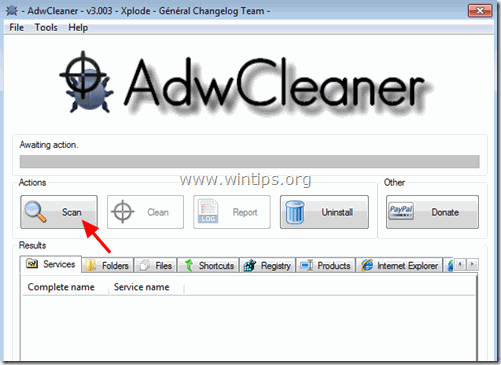
4. Po dokončení skenování stiskněte tlačítko "Clean ", abyste odstranili všechny nežádoucí škodlivé položky.
4. Tisk " OK " na adrese " AdwCleaner - Informace" a stiskněte tlačítko " OK " znovu restartovat počítač .
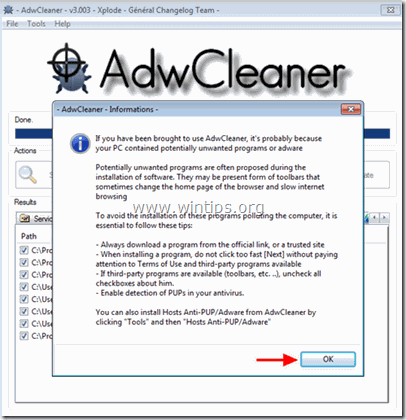
5. Po restartování počítače, zavřít " AdwCleaner " informace (readme) a pokračujte na další krok.
Krok 4: Odstranění MySearch123 .com ze zkratek v internetovém prohlížeči.
1. Klikněte pravým tlačítkem myši na na ikoně internetového prohlížeče a vyberte možnost " Vlastnosti ”.
Upozornění*: Stejnou operaci musíte provést pro všechny zástupce internetového prohlížeče, včetně těch v seznamu programů a na hlavním panelu.
2. Na " Zkratka ", podívejte se na kartu " Cílová stránka " a smazat MySearch123 ' (např.: " http://mysearch123.com/... ”) napsáno po " iexplore.exe " (pro zástupce IE) nebo " firefox.exe " (pro Firefox Shortcut) nebo " chrome.exe " (pro zástupce Chrome) a zvolte " OK " *
* Tisk " Pokračovat ", když byl požádán, aby " Poskytnutí oprávnění správce ke změně těchto nastavení ”.

3. Pokračujte na další krok.
Krok 5. Odstranění MySearch123 .com Junkware soubory pomocí nástroje Junkware Removal Tool.
1. Stáhněte a spusťte JRT - Junkware Removal Tool.

2. Stisknutím libovolné klávesy spustíte skenování počítače pomocí " JRT - Nástroj pro odstranění nevyžádaného softwaru ”.
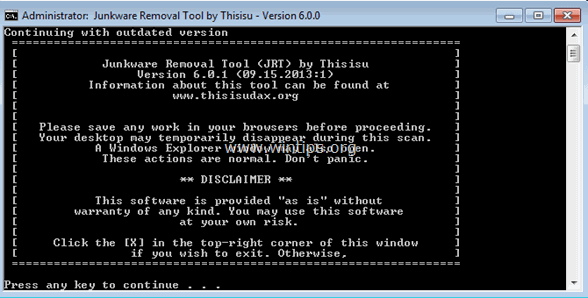
3. Buďte trpěliví, dokud JRT neprovede skenování a vyčištění systému.
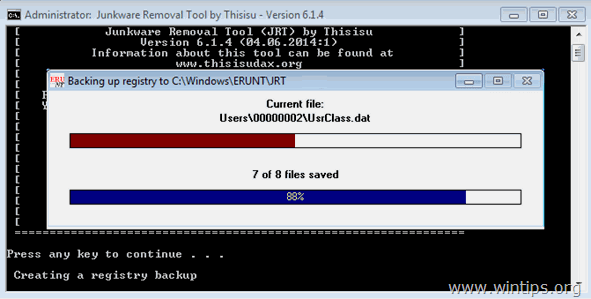
4. Zavřete soubor protokolu JRT a poté restart vašeho počítače.
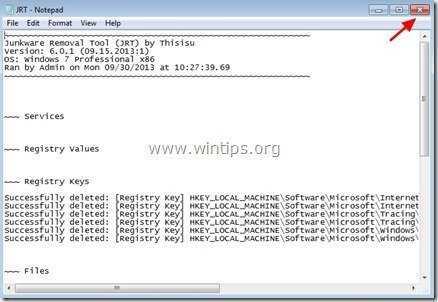
Krok 6. Odstranění MySearch123 .com malware pomocí Malwarebytes Anti-Malware Free.
Stáhnout a nainstalovat jeden z nejspolehlivějších BEZPLATNÝCH antimalwarových programů současnosti, který vyčistí váš počítač od zbývajících škodlivých hrozeb. Pokud chcete být neustále chráněni před stávajícími i budoucími hrozbami malwaru, doporučujeme vám nainstalovat si Malwarebytes Anti-Malware Premium:
Ochrana MalwarebytesTM
Odstraňuje spyware, adware a malware.
Začněte stahovat zdarma nyní!
Rychlé stažení a pokyny k instalaci:
- Po kliknutí na výše uvedený odkaz stiskněte tlačítko " Spusťte si bezplatnou zkušební verzi 14 " spustíte stahování.
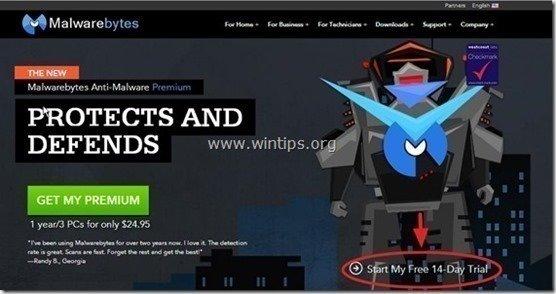
- Instalace Verze ZDARMA tohoto úžasného produktu, zrušte zaškrtnutí políčka " Povolení bezplatné zkušební verze Malwarebytes Anti-Malware Premium " na poslední obrazovce instalace.
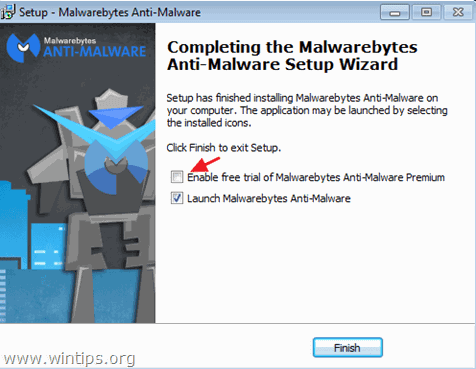
Prohledejte a vyčistěte počítač pomocí programu Malwarebytes Anti-Malware.
1. Spustit " Malwarebytes Anti-Malware" a v případě potřeby umožnit programu aktualizaci na nejnovější verzi a škodlivou databázi.
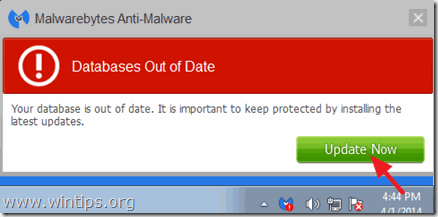
2. Po dokončení procesu aktualizace stiskněte tlačítko " Skenovat nyní " spustíte kontrolu systému na malware a nežádoucí programy.
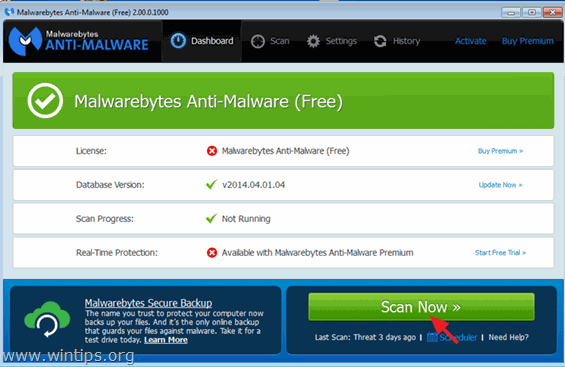
3. Nyní počkejte, až Malwarebytes Anti-Malware dokončí kontrolu počítače na přítomnost malwaru.
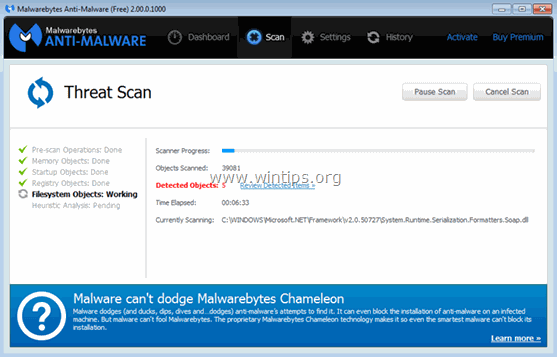
4. Po dokončení skenování stiskněte tlačítko " Karanténa Vše " odstranit všechny nalezené hrozby.
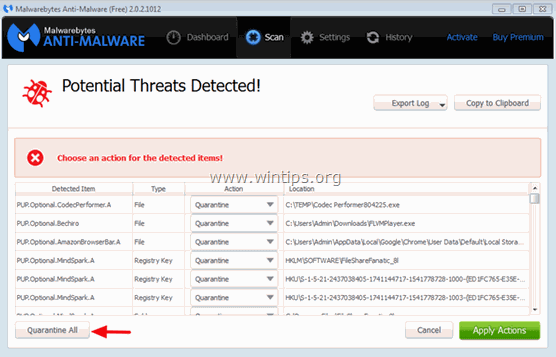
5. Počkejte, dokud program Malwarebytes Anti-Malware neodstraní všechny infekce ze systému, a poté restartujte počítač (pokud to program vyžaduje), abyste zcela odstranili všechny aktivní hrozby.
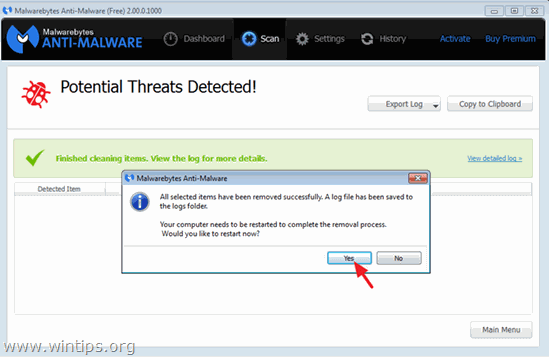
6. Po restartu systému, znovu spusťte program Malwarebytes' Anti-Malware. ověřit, zda v systému nezůstaly žádné další hrozby.
Poradenství: Chcete-li zajistit, aby byl váš počítač čistý a bezpečný, provést úplnou kontrolu programu Malwarebytes' Anti-Malware. v systému Windows " Nouzový režim ". Podrobný návod, jak to udělat, najdete zde.
Krok 7 - Volitelný - Odstranění MySearch123 .com z Internet Exploreru, Chrome a Firefoxu.
Aby bylo zajištěno, že " MySearch123.com " je z vašeho internetového prohlížeče zcela odstraněna, obnovte nastavení internetového prohlížeče na výchozí hodnoty.
Internet Explorer, Google Chrome, Mozilla Firefox
Internet Explorer
Odstranění MySearch123.com z aplikace Internet Explorer
1. V hlavní nabídce aplikace Internet Explorer klikněte na: " Nástroje "  a vyberte možnost " Možnosti připojení k internetu ".
a vyberte možnost " Možnosti připojení k internetu ".
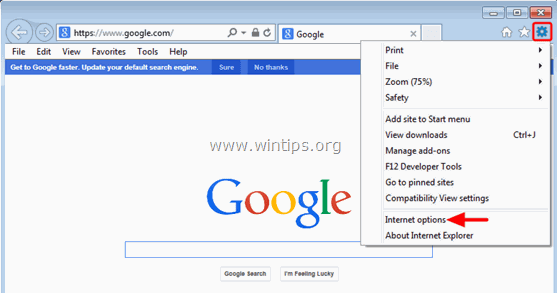
2. Klikněte na " Pokročilé ".
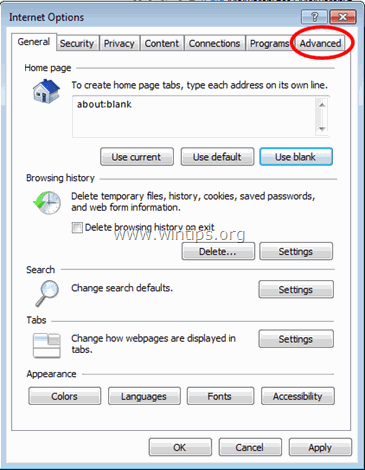
3. Vyberte si " Obnovení ”.
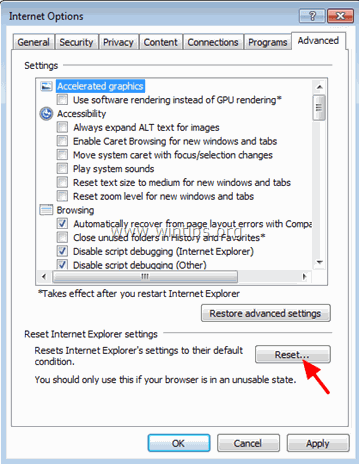
4. Zaškrtněte (povolte) " Odstranění osobních nastavení " a vyberte možnost " Obnovení ”.
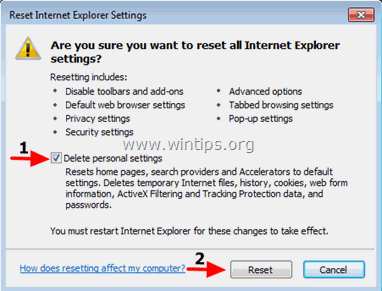
5. Po dokončení resetování stiskněte tlačítko " Zavřít " a poté vyberte možnost " OK " ukončíte možnosti aplikace Internet Explorer.
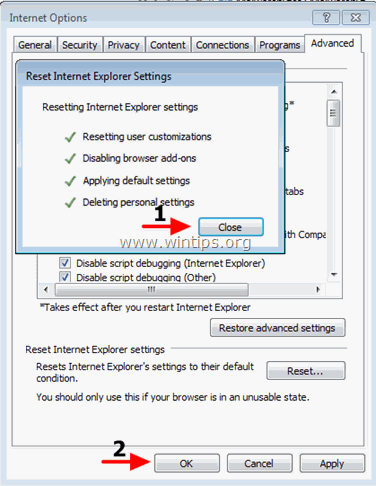
6. Zavřít všechna okna a restartovat Internet Explorer.
Google Chrome
Odstranění MySearch123.com Únosce z prohlížeče Chrome
1. Otevřete Google Chrome a přejděte do nabídky Chrome  a vyberte možnost " Nastavení ".
a vyberte možnost " Nastavení ".
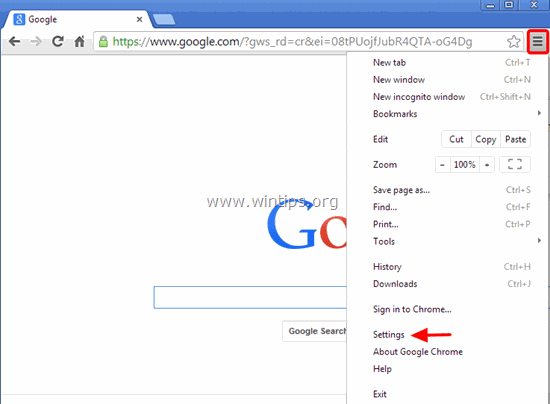
2. Podívejte se na konec možností "Nastavení" a stiskněte tlačítko "Zobrazit rozšířená nastavení " odkaz.
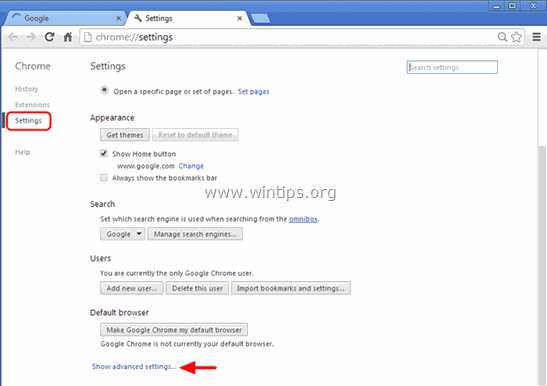
3. Přejděte celou stránku dolů a stiskněte tlačítko " Obnovení nastavení prohlížeče ".
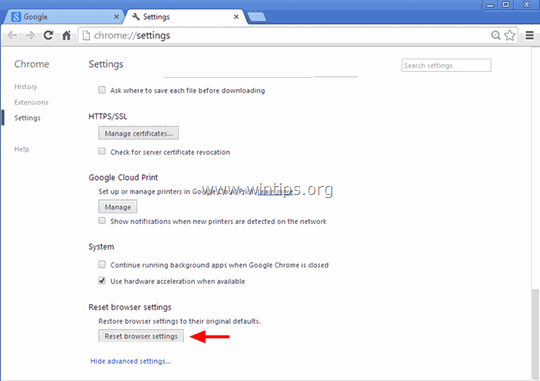
4. Stiskněte tlačítko " Obnovení " znovu tlačítko .
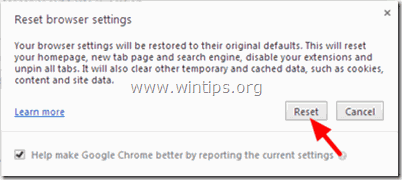
5. Restart Google Chrome.
Mozilla Firefox
Odstranění vyhledávání MySearch123.com z prohlížeče Firefox.
1. V nabídce Firefoxu přejděte na " Nápověda " > " Informace o řešení problémů ”.
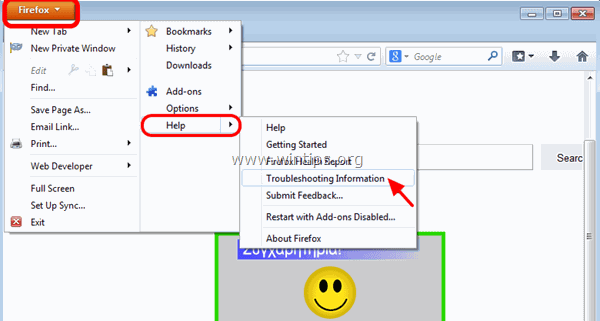
2. V " Informace o řešení problémů ", stiskněte " Resetování prohlížeče Firefox " na tlačítko obnovení výchozího stavu prohlížeče Firefox .
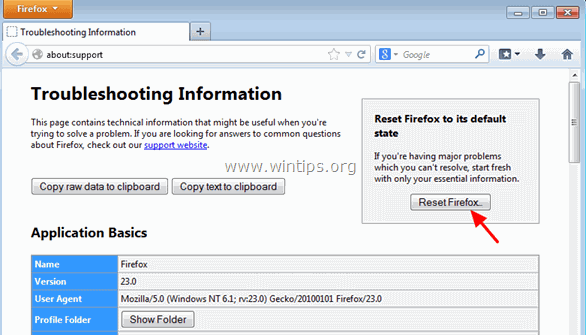
3. Tisk " Obnovení Firefoxu" znovu.
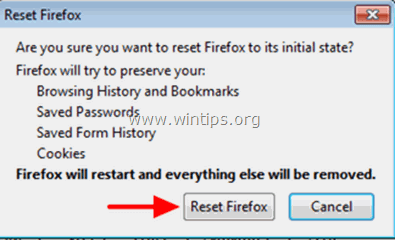
4. Po dokončení úlohy resetování se Firefox restartuje.

Andy Davis
Blog správce systému o Windows